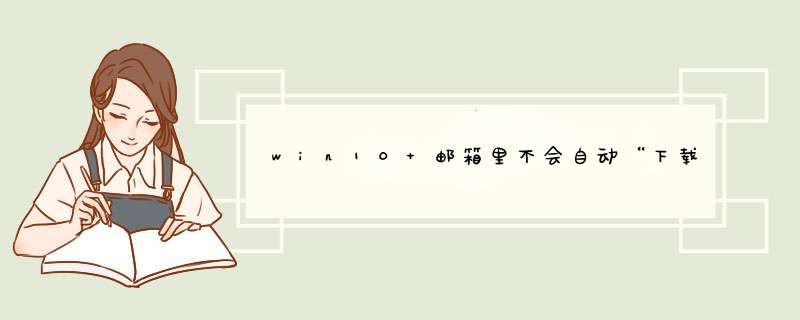
在win10邮件里:
设置-阅读窗格-外部内容,勾选“应用于所有账户”,两个“自动下载……”都勾选。
设置-邮件列表,勾选“应用于所有用户”,勾选“图像预览”
设置-管理账户-(选一个你要设置的账户)
请点击输入图片描述
点击“更改邮箱同步设置”,如下:
请点击输入图片描述
请点击输入图片描述
设置完这些以后,重新打开邮件,稍等片刻,你的图片应该可以加载出来了。如果还不能看,应该是网络问题。
我亲测过的方法。大部分图片都可以看了,有的图片可能太大,加载不出来。
Win10系统从微信或邮件下载的文件因为默认打开方式选择不对。选定的默认打开方式打不开,到当时又选择了永远用这个程序打开。第二种方法是去微信保存文件的文件夹里面找,在那里打开。
Windows10是微软公司研发的跨平台 *** 作系统,应用于计算机和平板电脑等设备,于2015年7月29日发行。
邮箱设置-管理账户-邮箱账户-更改邮箱同步设置-取消始终下载完整的消息和Internet图像每次我打开邮件都很卡,后来发现是后台在下邮件附件,这样应该可以解决这个问题。
下载的附件一般在C:\Users\账户名\AppData\Local\Packages\microsoft.windowscommunicationsapps_邮箱代码\LocalState\Files\S0\1055(我的在1055里)
欢迎分享,转载请注明来源:内存溢出

 微信扫一扫
微信扫一扫
 支付宝扫一扫
支付宝扫一扫
评论列表(0条)